Kredit - iStockPhoto
Jag brukar öppna många flikar när jag surfar på nätet. Efter ett tag försöker jag stänga några så att webbläsaren inte blir trög. Men vad gör jag om jag stänger en flik som jag inte menade att stänga?
Lyckligtvis är det lätt att öppna nyligen stängda flikar i din stationära webbläsare, precis som det är på din iPhone. Vi visar dig hur i de fyra populära webbläsarna på Windows och Mac.
Hur man återställer flikar i Chrome
För att återställa flikar i Chrome högerklickar du på en tom del av flikfältet och väljer Öppna stängd flik igen från popupmenyn. Du kan också använda kortkommandot Ctrl + Skift + T på Windows eller Kommando + Skift + T på Mac.
OBS: Om du högerklickar på en flik, istället för på en tom del av flikfältet, är alternativet Öppna stängd flik igen inte tillgängligt.
Om du upprepade gånger väljer Öppna stängd flik igen eller trycker på kortkommandot öppnas tidigare stängda flikar i den ordning de stängdes.
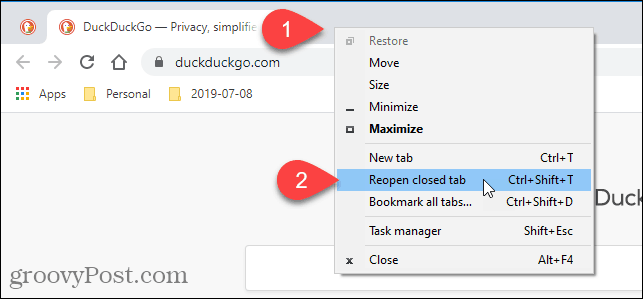
Du kan också komma åt nyligen stängda flikar i din webbhistorik. Denna metod låter dig välja vilken flik du vill öppna.
För att komma åt din webbhistorik klickar du på Chrome-menyknappen (tre horisontella punkter) i det övre högra hörnet av webbläsarfönstret. Flytta sedan musen över History .
En kort lista över nyligen stängda flikar visas under Nyligen stängda på undermenyn. Välj den du vill öppna.
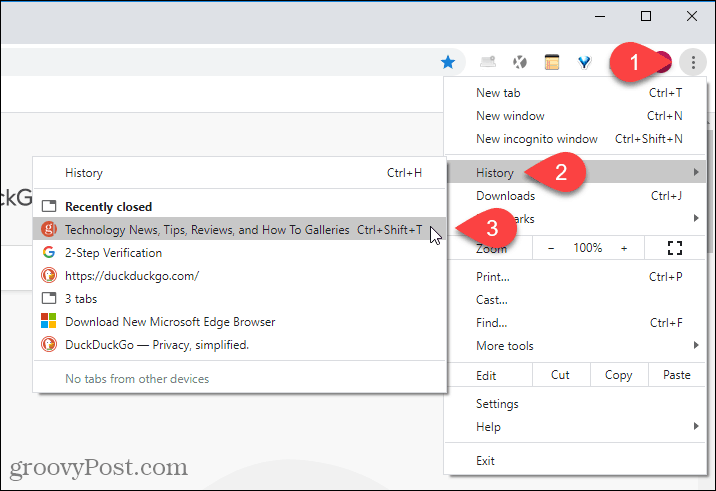
Du kan också se en mer komplett lista över din webbhistorik genom att välja Historik på undermenyn Historik eller trycka på Ctrl + H på Windows eller Kommando + Y på Mac.
Ett annat sätt att öppna din webbhistorik är att ange chrome://history i adressfältet och trycka på Retur .
Din webbhistorik visas på en ny flik, grupperad i tidsperioder. Klicka på länken för sidan du vill öppna den webbsidan på den aktuella fliken.
Om du vill ta bort en sida från din webbhistorik klickar du på menyknappen (tre vertikala punkter) till höger på den webbplatsen och väljer Ta bort från historiken .
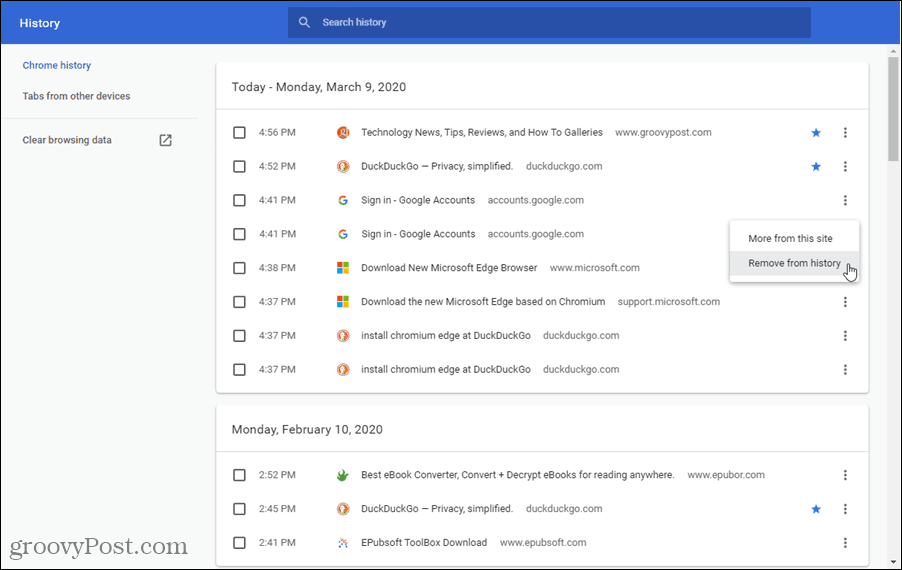
Hur man öppnar en stängd flik igen i Firefox
För att öppna den senast stängda fliken i Firefox, högerklicka på flikfältet och välj Ångra Stäng flik från popupmenyn eller tryck på Ctrl + Skift + T på Windows eller Kommando + Skift + T på Mac.
OBS: Till skillnad från Chrome kan du i Firefox högerklicka på valfri flik eller på ett tomt område i flikfältet för att komma åt alternativet Ångra Stäng flik . Alternativet finns på en annan plats i popup-menyn beroende på var du högerklickade.
Om du upprepade gånger väljer Ångra stäng flik eller trycker på kortkommandot öppnas tidigare stängda flikar i den ordning de stängdes.
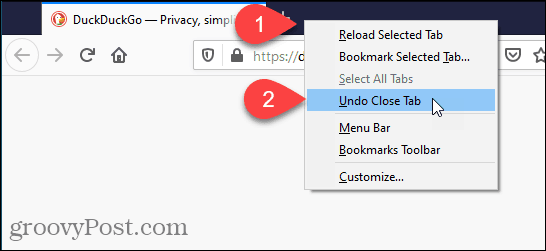
Du kan också öppna nyligen stängda flikar från webbhistoriken i Firefox.
Klicka på menyknappen i det övre högra hörnet av webbläsarfönstret och välj sedan Bibliotek .
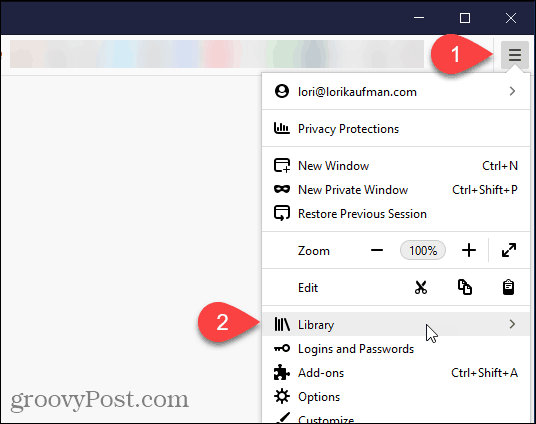
Klicka på Historik på biblioteksmenyn .
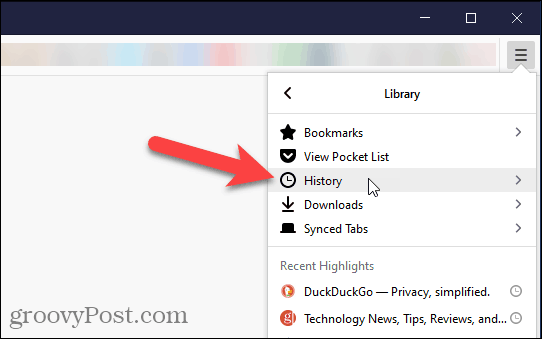
Klicka på Nyligen stängda flikar på historikmenyn .
Du kan också komma åt nyligen besökta webbplatser under Senaste historik på Historik -menyn eller välj Visa historik sidofält för att komma åt listor över tidigare besökta webbplatser efter tidsperiod. För att stänga sidofältet Historik , klicka på X -knappen i det övre högra hörnet av rutan.
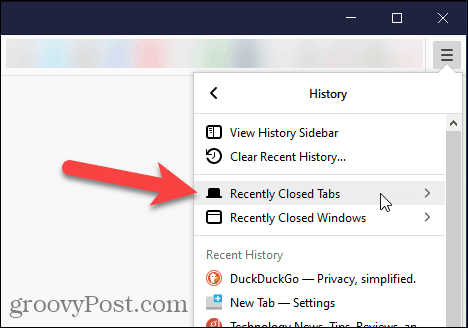
På menyn Nyligen stängda flikar klickar du på webbplatsen du vill öppna igen.
För att öppna alla nyligen stängda flikar i listan, välj Återställ alla flikar längst ned.
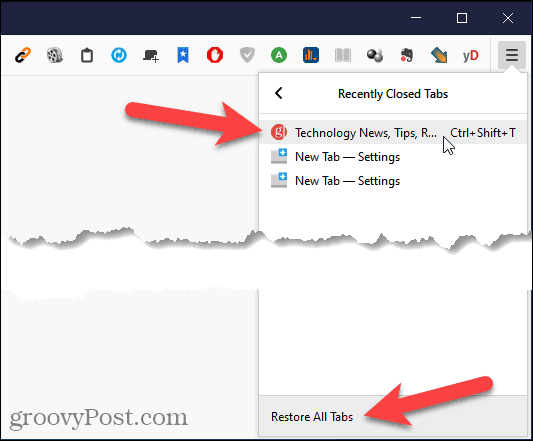
Du kan också komma åt hela din webbhistorik genom att klicka på Visa all historik längst ned på historikmenyn .
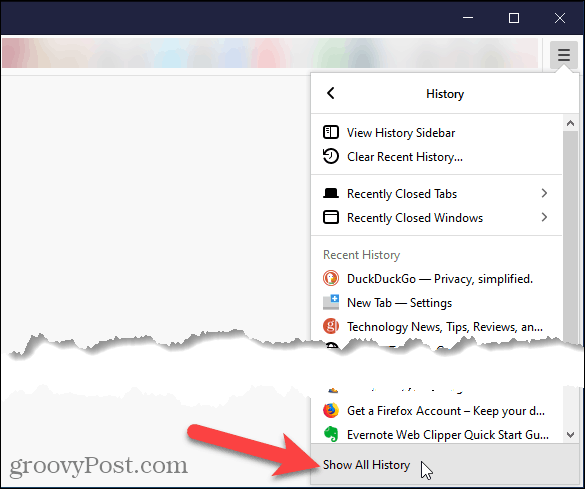
I dialogrutan Bibliotek listas din webbhistorik efter tidsperioder. Välj en tidsperiod för att visa en lista över besökta webbplatser. Dubbelklicka på en webbplats i listan för att öppna den på den aktuella fliken.
Du kan också ta bort webbplatser från din webbhistorik genom att högerklicka på webbplatsen och välja Ta bort sida från popupmenyn.
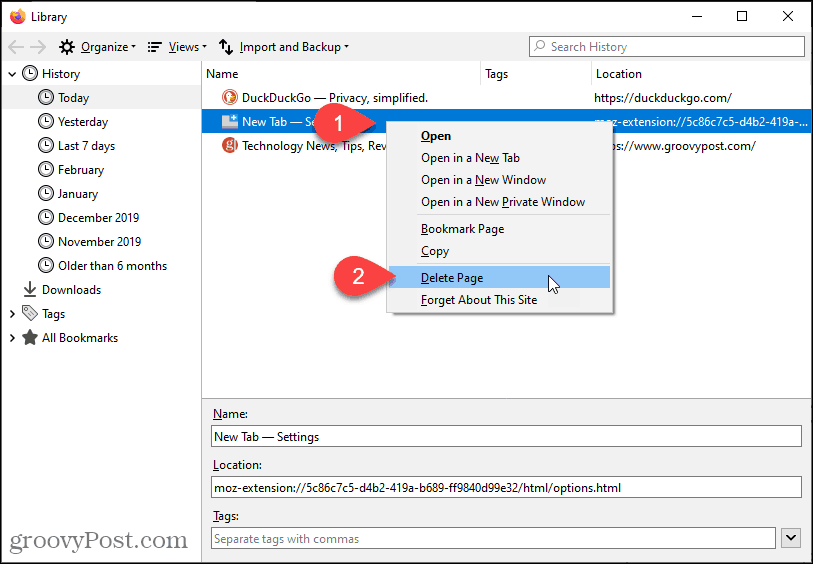
Så här öppnar du en stängd flik i Microsoft Edge
För att öppna den senast stängda fliken i Microsoft Edge, högerklicka på en flik och välj Öppna stängd flik igen eller tryck på Ctrl + Skift + T i Windows eller Kommando + Skift + T på Mac.
OBS: Till skillnad från Chrome kan du i Edge högerklicka på valfri flik eller på ett tomt område på flikfältet för att komma åt alternativet Öppna stängd flik igen . Alternativet finns på en annan plats i popup-menyn beroende på var du högerklickade.
Om du upprepade gånger väljer Öppna stängd flik igen eller trycker på kortkommandot öppnas tidigare stängda flikar i den ordning de stängdes.
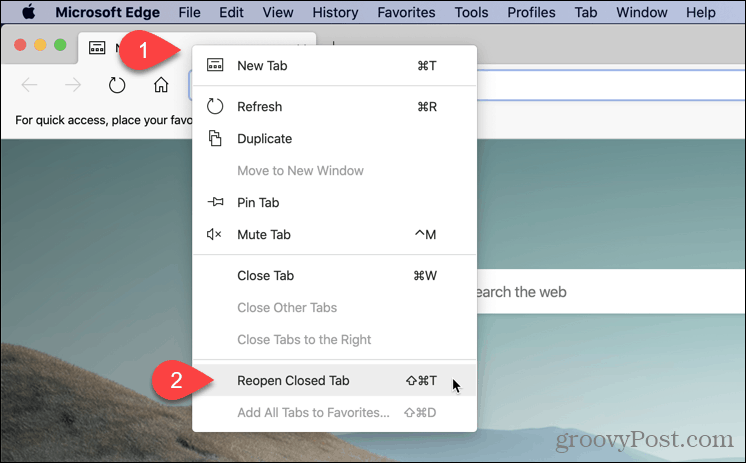
Du kan också komma åt nyligen stängda flikar i Edge i din webbhistorik. Denna metod låter dig välja vilken flik du vill öppna.
För att komma åt din webbhistorik, klicka på menyknappen (tre horisontella punkter) i det övre högra hörnet av webbläsarfönstret. Flytta sedan musen över History.
En kort lista över nyligen stängda flikar visas på undermenyn. Klicka på den du vill öppna.

Du kan också se en mer komplett lista över din webbhistorik genom att välja Hantera historik på undermenyn Historik eller trycka på Ctrl + H på Windows eller Kommando + Y på Mac.
Din webbhistorik visas på en ny flik, grupperad i tidsperioder. Klicka på en tidsperiod, till exempel Idag eller Igår . Klicka sedan på länken för sidan du vill öppna den webbsidan på den aktuella fliken.
För att ta bort en sida från din webbhistorik, klicka på X till höger om sidan.
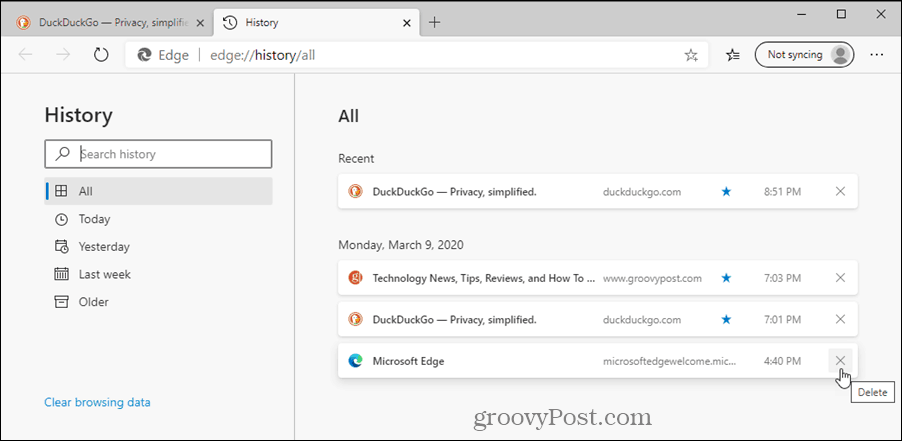
Hur man öppnar en stängd flik i Safari igen
För att öppna den senast stängda fliken i Safari, gå till Redigera > Ångra Stäng flik , eller tryck på Kommando + Z . För att stänga samma flik igen, gå till Redigera > Gör om Stäng flik eller tryck på Kommando + Skift + Z.
Om du upprepade gånger väljer Ångra stäng flik eller trycker på kortkommandot öppnas tidigare stängda flikar i den ordning de stängdes.
OBS: Kortkommandona fungerar inte om du utför en annan åtgärd som kan ångras efter att du har stängt en flik.
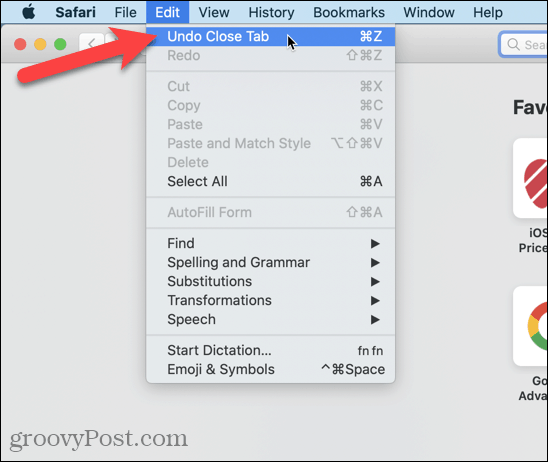
Du kan också gå till Historik > Öppna senast stängda flik igen eller tryck på Skift + Kommando + T .
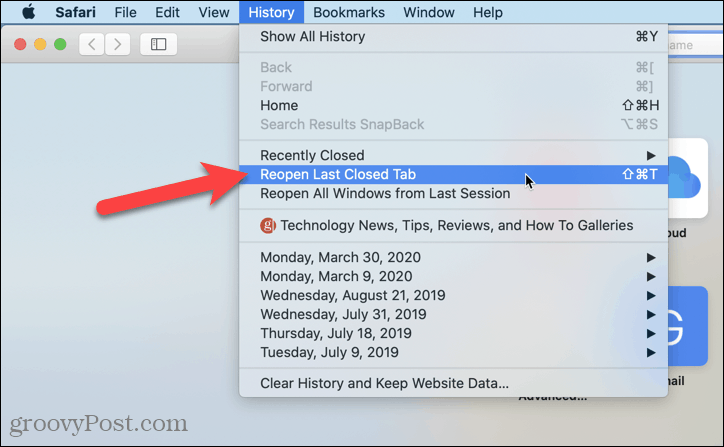
För att öppna en specifik nyligen stängd flik, gå till Historik > Nyligen stängd och välj en webbplats från undermenyn eller tryck Skift + Kommando + T .
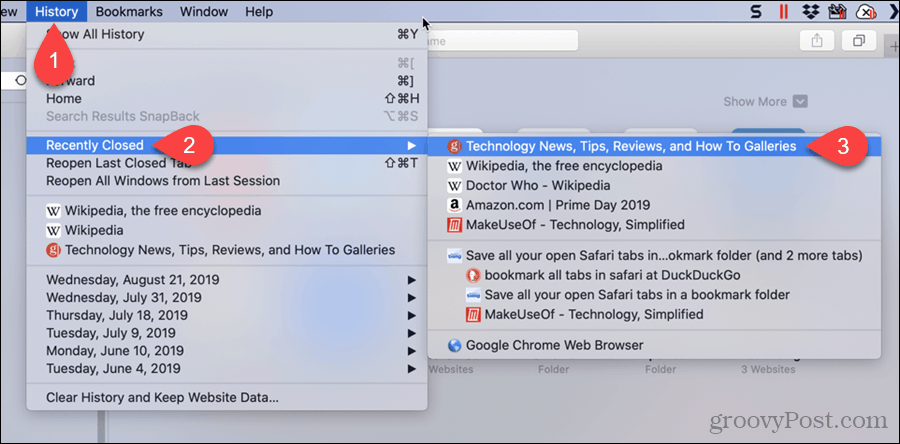
Safaris ny flik -knapp på flikfältet har en dold funktion. Du kan använda den för att komma åt nyligen stängda flikar.
Klicka och håll ned plusikonen på höger sida av flikfältet. Fortsätt att hålla ner musknappen medan du flyttar musen genom listan. Pausa på webbsidan du vill öppna och släpp musknappen.
OBS: Den här listan rensas när du avslutar Safari.
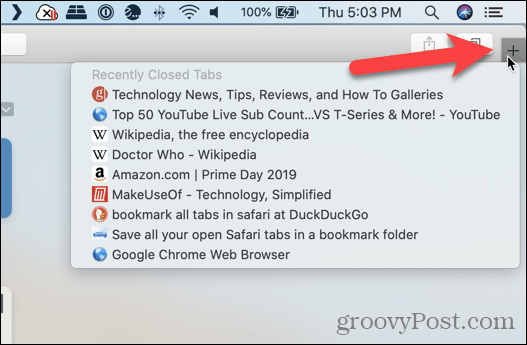
Du kan också se en lista över nyligen stängda webbsidor på en flik så att du kan bläddra igenom dem.
OBS: Den här historiklistan bevaras när du avslutar Safari så använd den här metoden om du vill öppna en webbsida som du stängde i en tidigare surfsession.
Gå till Historik > Visa all historik .
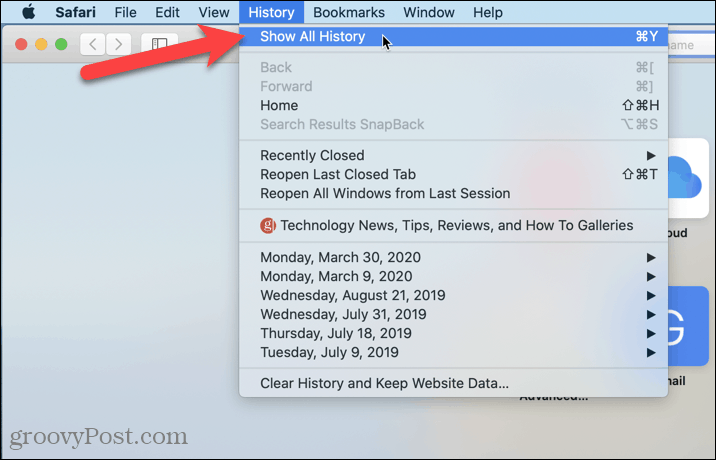
Din webbhistorik listas på den aktuella fliken, grupperad efter datum.
Du kan också ta bort valfri webbsida från historiken genom att högerklicka på webbsidan i listan och välja Ta bort .
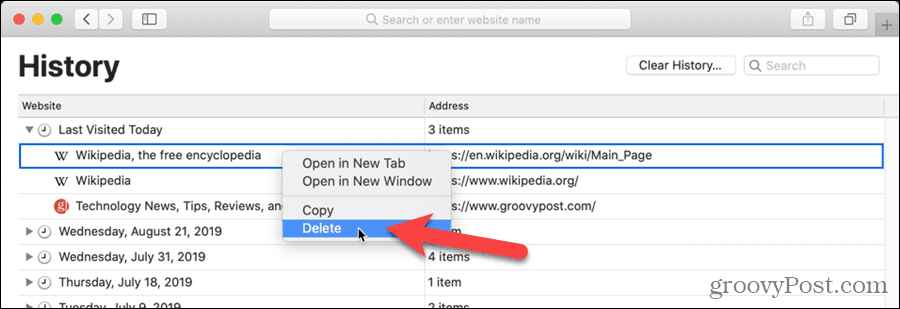

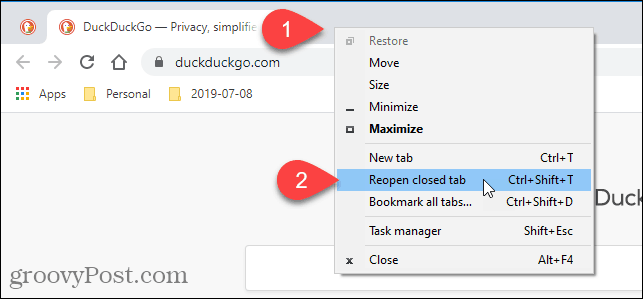
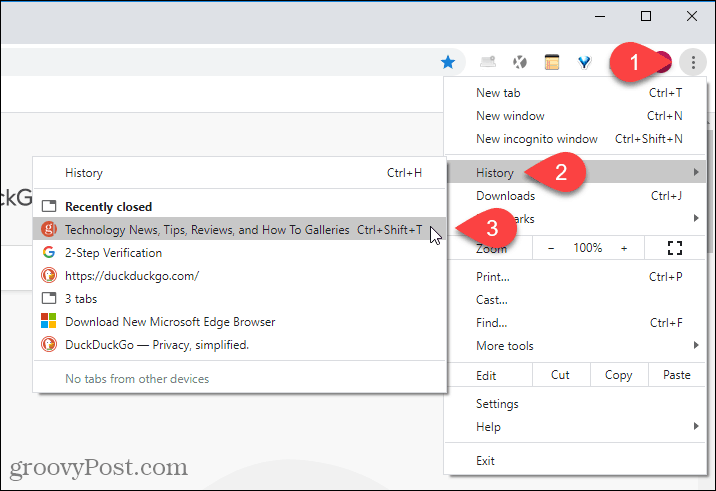
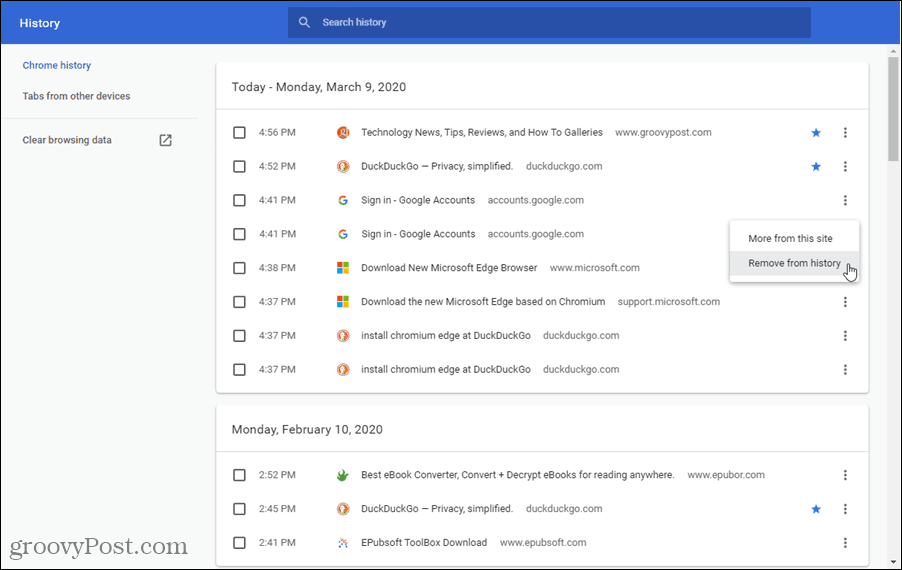
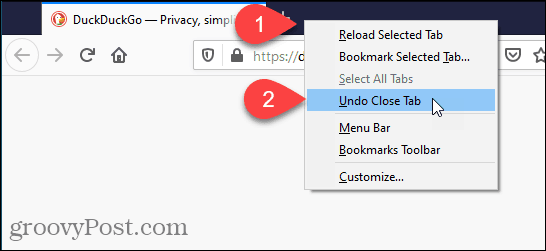
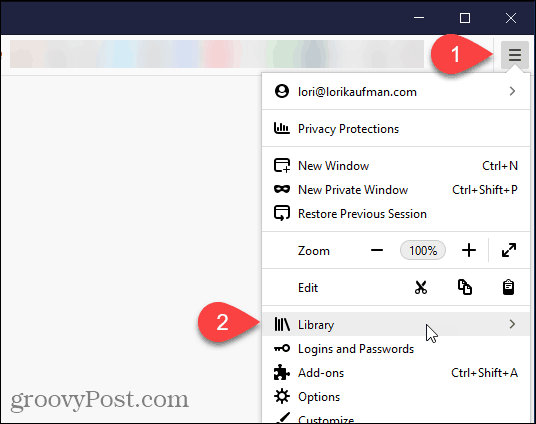
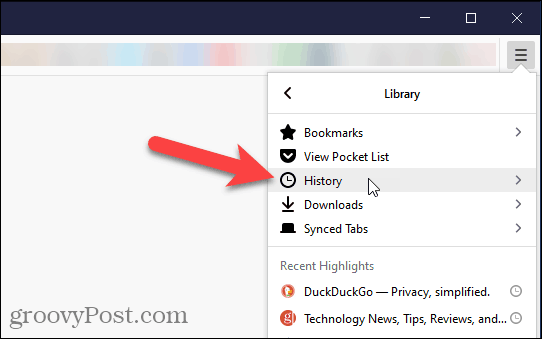
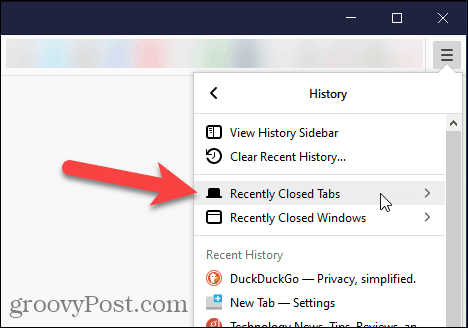
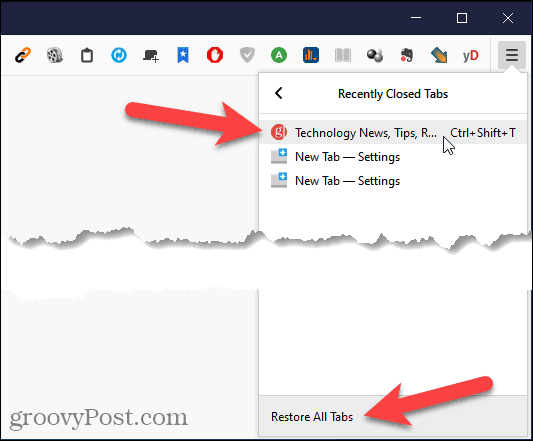
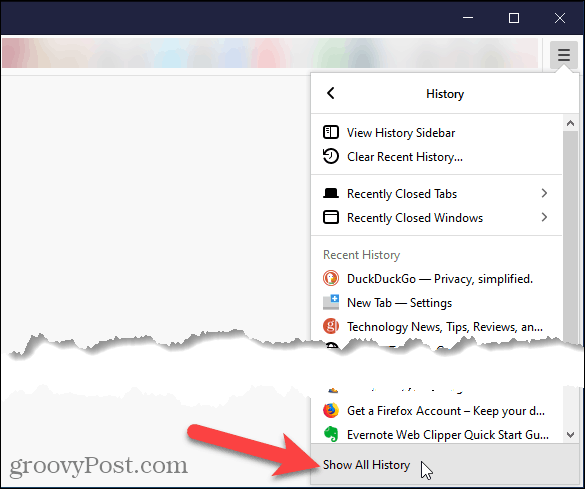
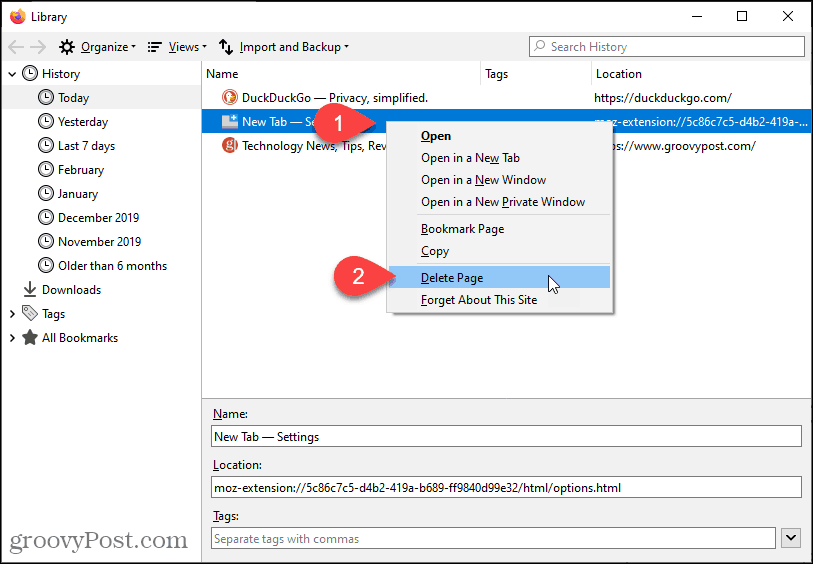
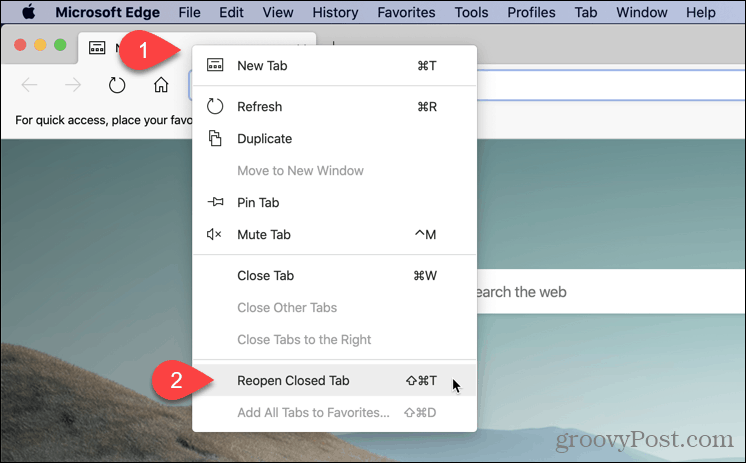

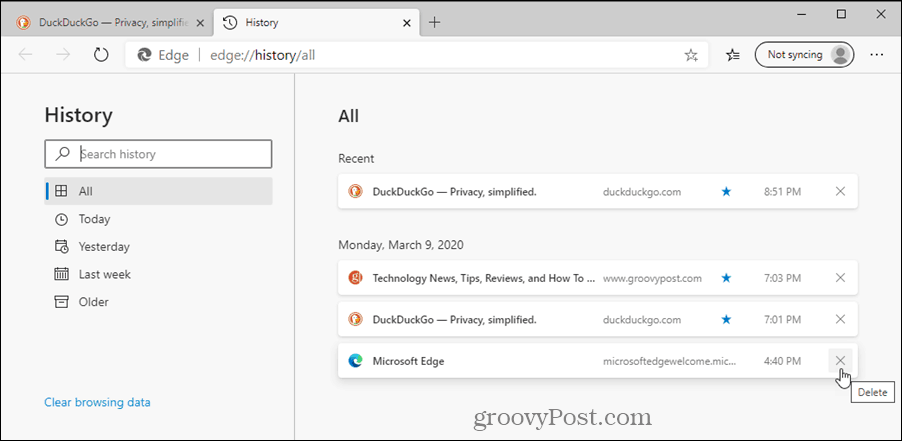
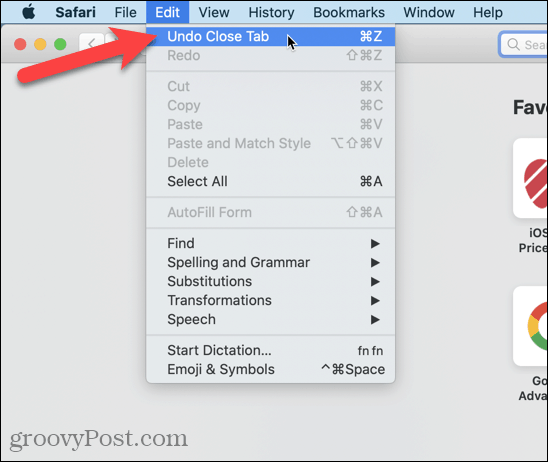
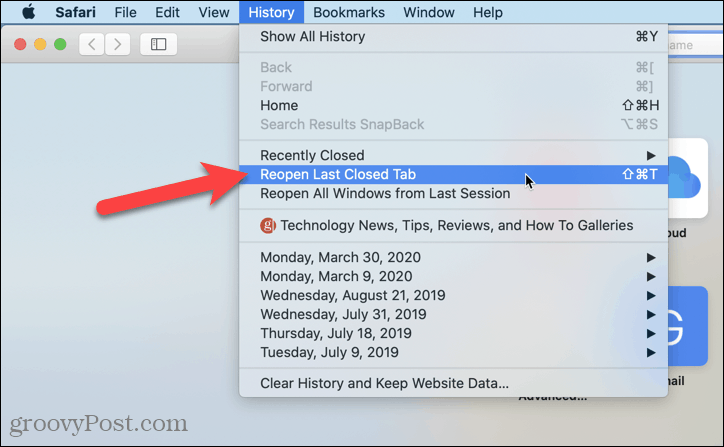
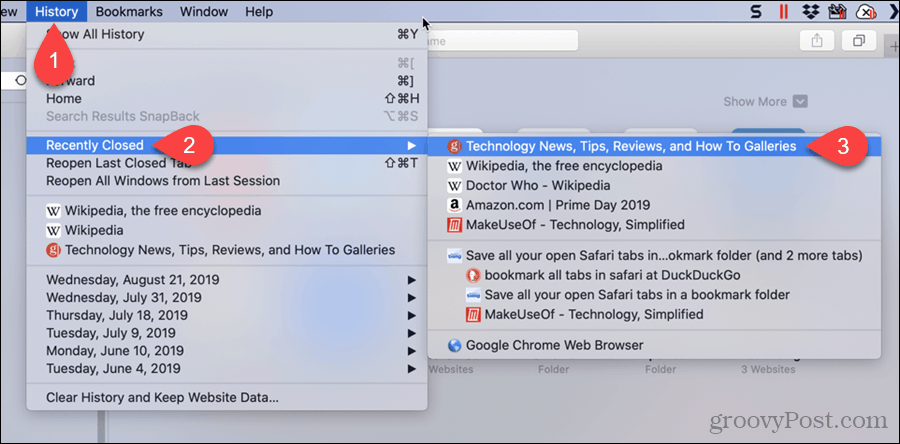
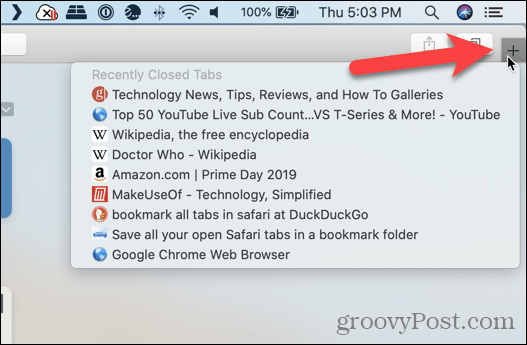
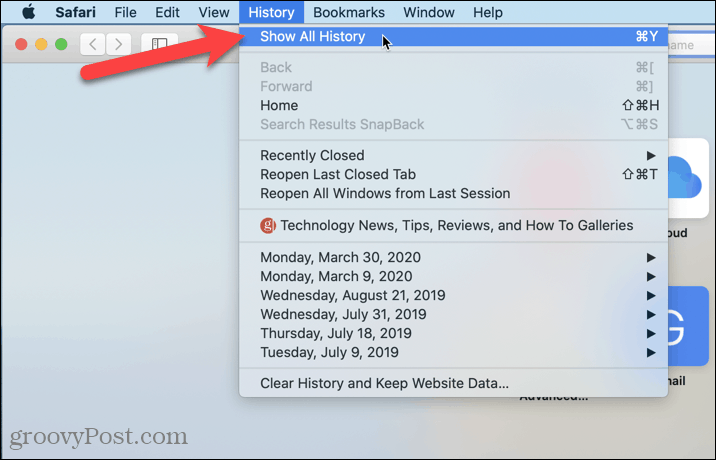
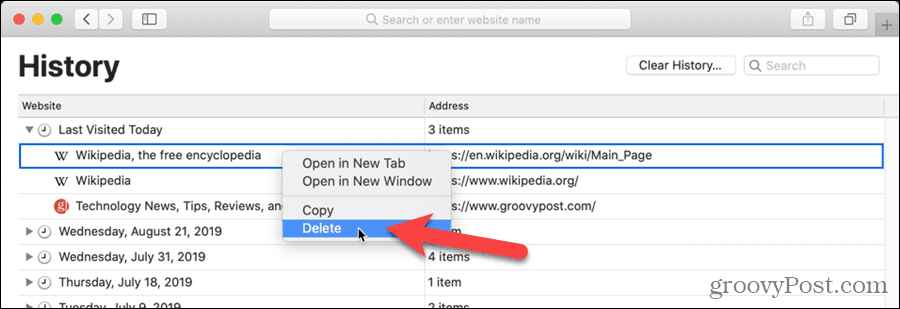



![[100% löst] Hur åtgärdar jag meddelandet Fel vid utskrift i Windows 10? [100% löst] Hur åtgärdar jag meddelandet Fel vid utskrift i Windows 10?](https://img2.luckytemplates.com/resources1/images2/image-9322-0408150406327.png)




![FIXAT: Skrivare i feltillstånd [HP, Canon, Epson, Zebra & Brother] FIXAT: Skrivare i feltillstånd [HP, Canon, Epson, Zebra & Brother]](https://img2.luckytemplates.com/resources1/images2/image-1874-0408150757336.png)